 tutorial komputer
tutorial komputer
 Penyelesaian masalah
Penyelesaian masalah
 Semua Pembetulan untuk Monster Hunter Wilds Fatal D3D Ralat pada PC
Semua Pembetulan untuk Monster Hunter Wilds Fatal D3D Ralat pada PC
Semua Pembetulan untuk Monster Hunter Wilds Fatal D3D Ralat pada PC
Pemain Monster Hunter Wilds menghadapi kemalangan yang mengecewakan akibat kesilapan D3D atau Re yang dibatalkan oleh enjin. Panduan ini menyediakan penyelesaian untuk menyelesaikan isu -isu ini dan membuat anda kembali memburu.
Memahami masalah
Monster Hunter Wilds menggunakan enjin Re Capcom, yang bergantung kepada Direct3D untuk grafik. Kemalangan sering nyata seperti:
- pop timbul kemalangan enjin:

- mesej ralat D3D maut, seperti:
- ralat d3d maut (26, dxgi_error_device_reset, 0x887a0007)
- ralat d3d maut (6, e_outofmemory, 0x8007000e)
- ralat d3d maut (25, dxgi_error_device_hung, 0x887a0006)
 Kesilapan ini sering berlaku bersama -sama, tetapi enjin yang dibatalkan oleh enjin juga boleh berlaku secara bebas kerana masalah ingatan atau masalah skrip. Panduan ini memberi tumpuan kepada kemalangan enjin RE yang berkaitan dengan D3D.
Kesilapan ini sering berlaku bersama -sama, tetapi enjin yang dibatalkan oleh enjin juga boleh berlaku secara bebas kerana masalah ingatan atau masalah skrip. Panduan ini memberi tumpuan kepada kemalangan enjin RE yang berkaitan dengan D3D.
penyebab kesilapan D3D maut
Beberapa faktor boleh mencetuskan kemalangan ini:
Pemandu grafik yang sudah lapuk atau rosak
- fail permainan yang rosak
- Masalah DirectX
- Kebenaran yang hilang
- overlays (Discord, Steam)
- Kerosakan perkakasan
- Isu keserasian
- Kemas kini Windows yang ketinggalan zaman
Cuba langkah -langkah mudah ini terlebih dahulu:
Run Monster Hunter Wilds sebagai pentadbir.
- mulakan semula stim dan permainan.
- Lumpuhkan Perbalahan atau Overlay Steam.
- Tutup aplikasi latar belakang yang tidak perlu (menggunakan Pengurus Tugas).
- Kemas kini Windows.
- Dayakan penjadualan GPU yang dipercepatkan perkakasan (jika ada).
- Jika ini tidak berfungsi, teruskan ke penyelesaian lanjutan ini:
1. Kemas kini Pemacu Grafik:
Buka Pengurus Peranti (Logo Windows Klik Kanan).
- memperluaskan "Adapter Paparan."
- klik kanan kad grafik anda dan pilih "Kemas kini Pemandu."
- Pilih "Cari secara automatik untuk pemandu." (Sebagai alternatif, kemas kini secara manual dari laman web Nvidia atau AMD.)
-
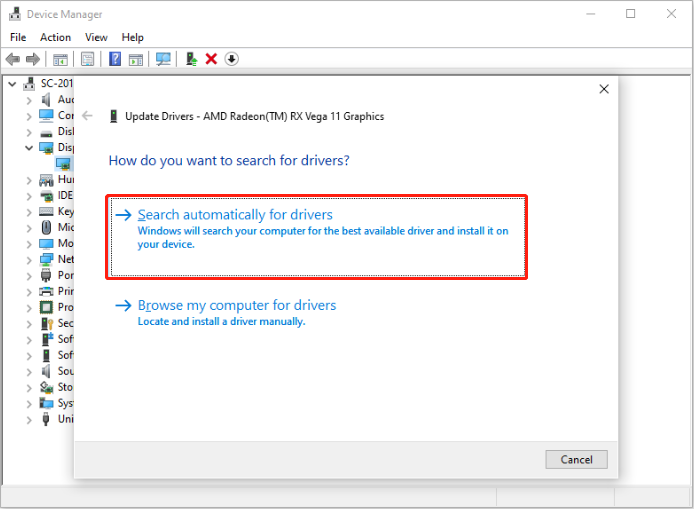
Di perpustakaan Steam anda, klik kanan Monster Hunter Wilds, pilih "Properties," kemudian "fail tempatan," dan akhirnya "mengesahkan integriti fail permainan."
- 3. Lumpuhkan overclocking:
- (Rujuk arahan motherboard atau CPU anda jika diperlukan.)
4. Ubah suai pilihan pelancaran permainan (Force DirectX 11):
- Dalam stim, klik kanan Monster Hunter Wilds, pilih "Properties," pergi ke tab "Umum", dan tambah
-force-d3d11ke pilihan pelancaran.
5. Jalankan dalam mod keserasian Windows 8:
- Klik kanan permainan yang boleh dilaksanakan (dijumpai melalui "Fail Local Files" STEAM), pilih "Properties," pergi ke tab "Keserasian", dan pilih "Windows 8" Mod Keserasian.

6. Underclock Kad Grafik Anda: (Rujuk arahan pengeluar kad grafik anda untuk prosedur underclocking yang selamat.)
7. Laraskan tetapan dalam permainan: Kualiti tekstur yang lebih rendah, bayang-bayang, resolusi menjadikan, dan melumpuhkan v-sync.
8. Pasang Microsoft Visual C Redistributable: Muat turun dan pasang versi terkini dari laman web Microsoft.
9. UPDATE DirectX: (lihat artikel yang dipautkan untuk arahan.)
10. Meningkatkan memori maya:
- Cari untuk "tetapan sistem lanjutan," sifat sistem terbuka, pergi ke tetapan prestasi, maju, perubahan (di bawah memori maya), dan menetapkan saiz awal dan maksimum secara manual (laraskan berdasarkan RAM anda: 16GB - 24576/49152 MB; Mulakan semula PC anda.
(Sandarkan fail -fail ini terlebih dahulu!) Cari mereka dalam direktori pemasangan permainan melalui pilihan "Local Files" Steam.
12. Laraskan Pengesanan dan Pemulihan Windows Timeout (TDR):Ubah suai kunci pendaftaran
(ditetapkan ke 0) dan (ditetapkan ke 10) di bawah TdrLevel. Mulakan semula komputer anda.
TdrDelay HKEY_LOCAL_MACHINESYSTEMCurrentControlSetControlGraphicsDrivers resort akhir:
Atas ialah kandungan terperinci Semua Pembetulan untuk Monster Hunter Wilds Fatal D3D Ralat pada PC. Untuk maklumat lanjut, sila ikut artikel berkaitan lain di laman web China PHP!

Alat AI Hot

Undresser.AI Undress
Apl berkuasa AI untuk mencipta foto bogel yang realistik

AI Clothes Remover
Alat AI dalam talian untuk mengeluarkan pakaian daripada foto.

Undress AI Tool
Gambar buka pakaian secara percuma

Clothoff.io
Penyingkiran pakaian AI

AI Hentai Generator
Menjana ai hentai secara percuma.

Artikel Panas

Alat panas

Notepad++7.3.1
Editor kod yang mudah digunakan dan percuma

SublimeText3 versi Cina
Versi Cina, sangat mudah digunakan

Hantar Studio 13.0.1
Persekitaran pembangunan bersepadu PHP yang berkuasa

Dreamweaver CS6
Alat pembangunan web visual

SublimeText3 versi Mac
Perisian penyuntingan kod peringkat Tuhan (SublimeText3)

Topik panas
 1377
1377
 52
52
 Apa yang Baru di Windows 11 KB5054979 & Cara Memperbaiki Masalah Kemas Kini
Apr 03, 2025 pm 06:01 PM
Apa yang Baru di Windows 11 KB5054979 & Cara Memperbaiki Masalah Kemas Kini
Apr 03, 2025 pm 06:01 PM
Windows 11 KB5054979 Kemas kini: Panduan Pemasangan dan Penyelesaian Masalah Untuk versi Windows 11 24H2, Microsoft telah mengeluarkan kemas kini kumulatif KB5054979, yang merangkumi beberapa penambahbaikan dan pembetulan pepijat. Artikel ini akan membimbing anda tentang cara memasang kemas kini ini dan memberikan penyelesaian kepada kegagalan pemasangan. Mengenai Windows 11 24h2 KB5054979 KB5054979 telah dikeluarkan pada 27 Mac, 2025 dan merupakan kemas kini keselamatan untuk Windows 11 24H2 Versions.NET Framework 3.5 dan 4.8.1. Kemas kini ini meningkatkan keselamatan dan
 Bagaimana untuk memperbaiki KB5053602 gagal dipasang di Windows 11?
Mar 13, 2025 am 10:00 AM
Bagaimana untuk memperbaiki KB5053602 gagal dipasang di Windows 11?
Mar 13, 2025 am 10:00 AM
Patch KB5053602, yang dikeluarkan pada 11 Mac, 2025, mensasarkan edisi Windows 11 22H2 dan 23H2, mengangkat OS ke OS membina 22621.5039 dan 22631.5039, Menghormati
 Sorotan pada KB5053606 tidak memasang untuk Windows 10, langkah tepat
Mar 13, 2025 pm 08:02 PM
Sorotan pada KB5053606 tidak memasang untuk Windows 10, langkah tepat
Mar 13, 2025 pm 08:02 PM
Windows 10 KB5053606 Pemasangan Kemas Kini Gagal? Panduan ini menyediakan penyelesaian yang berkesan! Ramai pengguna menghadapi masalah untuk memasang kemas kini Windows 10 KB5053606 yang dikeluarkan pada hari Selasa patch Microsoft Mac 2025, seperti gangguan sambungan SSH, isu -isu editor kaedah dwm.exe, atau input editor (IME). Kemas kini mungkin terjebak semasa memuat turun atau pemasangan, atau kod ralat mungkin muncul, seperti 0x800F0922, 0xd000034, 0x80070437 dan 0x80072efe. KB5053606 Kegagalan pemasangan biasanya disebabkan oleh pelbagai sebab, termasuk kegagalan komponen kemas kini Windows, rasuah fail sistem, dan cakera
 Bagaimana untuk memperbaiki tag ralat 'sesuatu yang salah' 7Q6CH di Microsoft Office?
Mar 15, 2025 am 02:00 AM
Bagaimana untuk memperbaiki tag ralat 'sesuatu yang salah' 7Q6CH di Microsoft Office?
Mar 15, 2025 am 02:00 AM
Tag ralat "sesuatu yang salah" 7Q6CH di Microsoft Office mengganggu aliran kerja anda semasa tugas penting seperti membuat dokumen atau mengendalikan e -melnya
 Bagaimana jika KB5053598 gagal dipasang pada Windows 11? Membetulkan di sini
Mar 13, 2025 pm 08:03 PM
Bagaimana jika KB5053598 gagal dipasang pada Windows 11? Membetulkan di sini
Mar 13, 2025 pm 08:03 PM
Kemas kini Microsoft's 11 Mac, 2025, KB5053598, adalah patch penting untuk Windows 11 24H2 (OS Build 26100.3476). Panduan Minitool ini merangkumi semua yang anda perlu ketahui, termasuk masalah pemasangan masalah. Apa yang baru di KB5053598? Dibebaskan pada
 GTA V Enhanced err_gfx_d3d_nod3d12, pembetulan cepat dalam 4 cara
Mar 14, 2025 pm 08:04 PM
GTA V Enhanced err_gfx_d3d_nod3d12, pembetulan cepat dalam 4 cara
Mar 14, 2025 pm 08:04 PM
GTA 5 Enhanced ERR_GFX_D3D_NOD3D12 Panduan Betulkan Ralat Grand Theft Auto V Enhanced (GTA 5 Enhanced) adalah permainan yang dinaik taraf, tetapi beberapa pemain menghadapi "err_gfx_d3d_nod3d12: DirectX 12 Adapter atau Runner Found" ralat apabila bermula. Artikel ini menyediakan beberapa penyelesaian. Punca ralat: Kesalahan ini biasanya menunjukkan bahawa sistem anda hilang perpustakaan runtime DirectX 12 atau kad grafik DirectX 12 yang serasi. Penyelesaian: Kaedah 1: Pasang Perpustakaan Runtime DirectX Pemeriksaan
 AI Limit Simpan Lokasi Fail & Panduan Fail Perlindungan Fail yang Disimpan
Mar 17, 2025 pm 10:05 PM
AI Limit Simpan Lokasi Fail & Panduan Fail Perlindungan Fail yang Disimpan
Mar 17, 2025 pm 10:05 PM
Menguasai Lokasi dan Perlindungan Simpan AI Limit: Panduan Komprehensif Merancang untuk menyelam ke RPG Sci-Fi yang penuh aksi, Limit AI, melancarkan 27 Mac, 2025? Memahami lokasi simpan fail anda dan melaksanakan kaedah perlindungan yang mantap adalah
 Bagaimana untuk memperbaiki KB5053598 gagal dipasang di Windows 11?
Mar 13, 2025 am 10:01 AM
Bagaimana untuk memperbaiki KB5053598 gagal dipasang di Windows 11?
Mar 13, 2025 am 10:01 AM
Windows 11 menerima kemas kini tetap untuk meningkatkan keselamatan, menetapkan pepijat, dan memperkenalkan ciri -ciri baru. Salah satu aspek proses kemas kini ini adalah patch pada hari Selasa, yang berlaku



